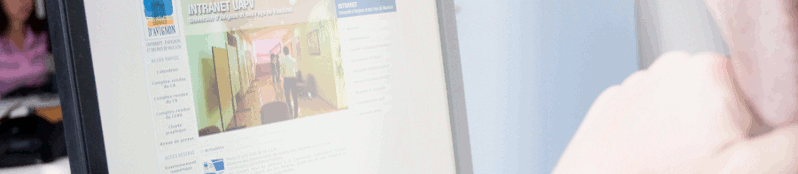Outil de recherche sur le site :
Outil de recherche sur le site : 
Salles pédagogiques Résolution de problème
Firefox ne démarre pas
Si une instance de firefox est déja lancée et que firefox ne se lance pas :
1 Il suffit de se positionner dans votre home dans le répertoire caché .mozilla
(point mozilla)
cd ~/.mozilla/firefox
2 Repérez un répertoire de la forme "xxxxxxxxx.default" puis positionnez vous dedans.
exemple:
cd ctqqqb4jf.default
3 supprimez le fichier nommé lock
rm lock
Visual Studio ne fonctionne pas
Le problème lié à Visual Studio a été identifié. Notre service travaille actuellement sur ce problème.
Pour contourner Le problème lorsque vous utilisez Visual Studio, vous devez créer votre projet en local et non sur votre répertoire Utilisateur (u:\).
Attention: avant de vous déconnecter n'oubliez pas de sauvegarder votre projet sur votre compte utilisateur sinon votre travail sera perdu.
Erreur 0x80070718 : Le quota disponible est insuffisant
Étape 1 : Vider la Corbeille
Pour libérer de l'espace et résoudre cette erreur, commencez par vider la Corbeille. Voici comment faire :
- Recherchez l'icône de la Corbeille sur le bureau.
- Cliquez avec le bouton droit sur l'icône de la Corbeille.
- Sélectionnez "Vider la corbeille."
Si vider la Corbeille ne suffit pas à résoudre l'erreur, vous pouvez effectuer une suppression permanente de fichiers.
Étape 2 : Suppression permanente de fichiers
Voici deux façons de le faire :
Option 1 : Sélectionner le fichier, dossier ou archive et utiliser les touches Maj + Suppr
- Sélectionnez le fichier, le dossier ou l'archive que vous souhaitez supprimer.
- Maintenez enfoncées simultanément les touches "Maj" et "Suppr".
- Validez en cliquant sur "oui".
Option 2 : Utiliser le clic droit avec la souris et la touche Maj enfoncées
- Sélectionnez le fichier, le dossier ou l'archive que vous souhaitez supprimer.
- Maintenez la touche "Maj" enfoncée tout en faisant un clic droit sur le fichier.
- Sélectionnez "Supprimer".
- Validez en cliquant sur "oui".
En suivant ces étapes, vous devriez être en mesure de résoudre l'erreur 0x80070718 en libérant de l'espace sur vos Données itinérantes. Assurez-vous de vider la Corbeille et, si nécessaire, de supprimer définitivement les fichiers inutiles pour rester dans les limites de votre quota.
Trousseau de connexion : authentification nécessaire
- Rentrer votre ancien mot de passe.
- Ou réinitialiser la configuration du trousseau en tapant la ligne de commande sur un terminal : mv ~/.local/share/keyrings ~/.local/share/keyrings.ORI